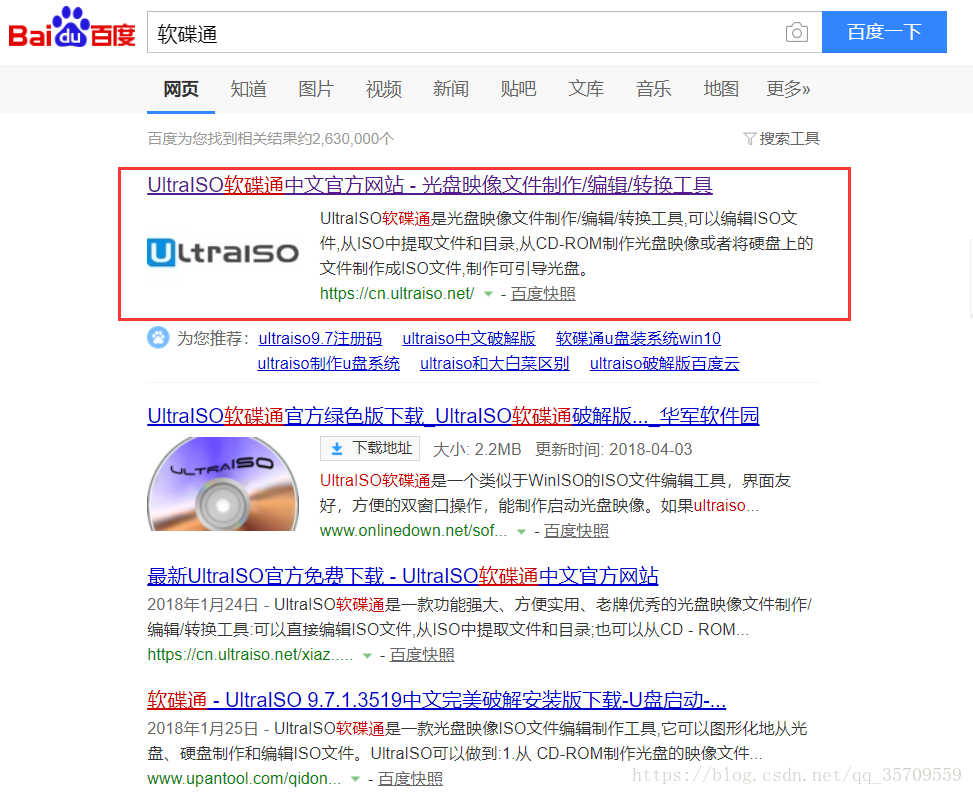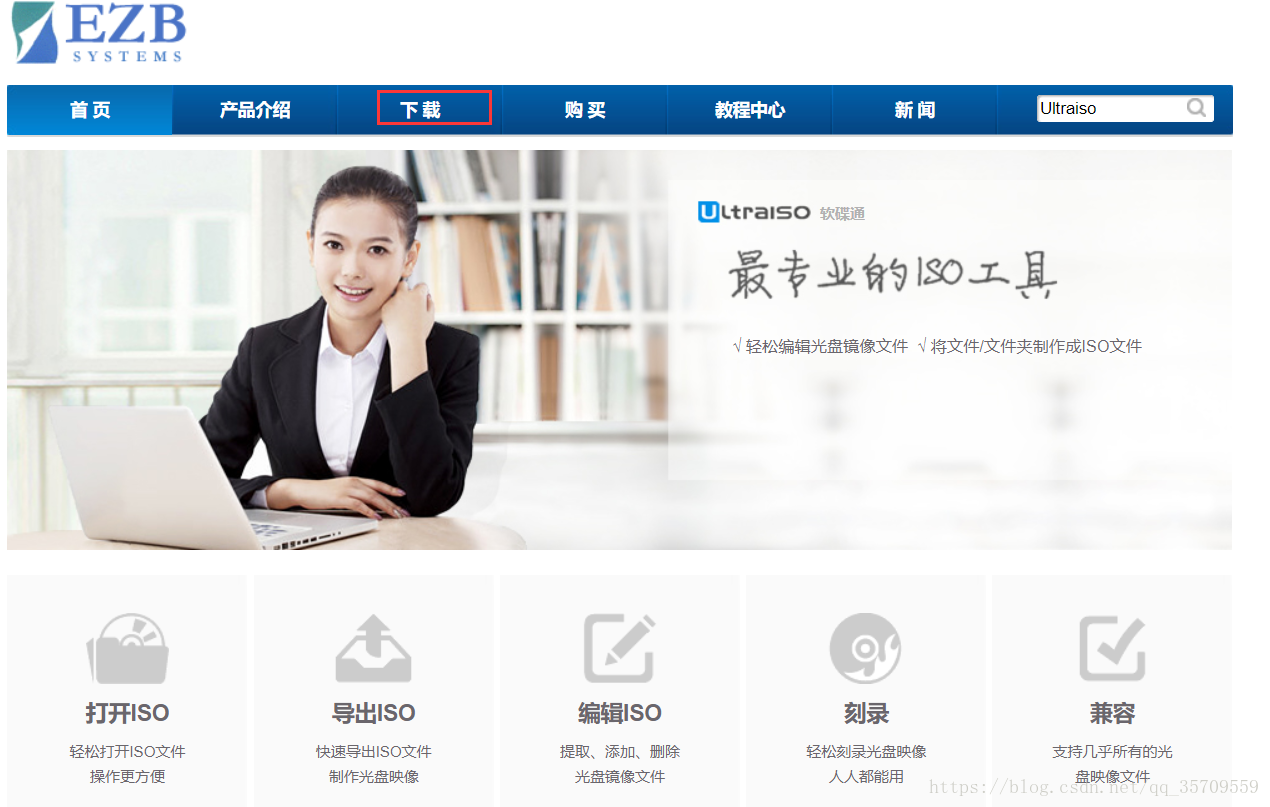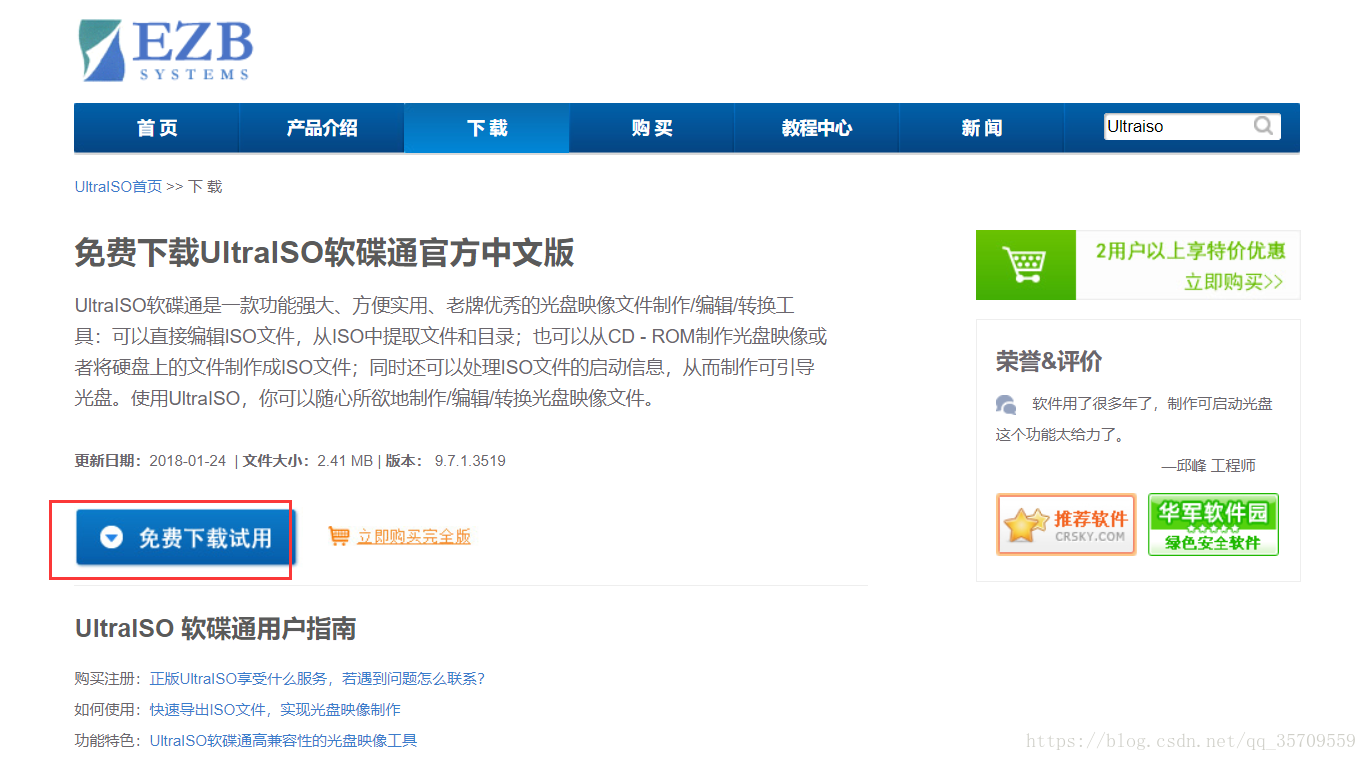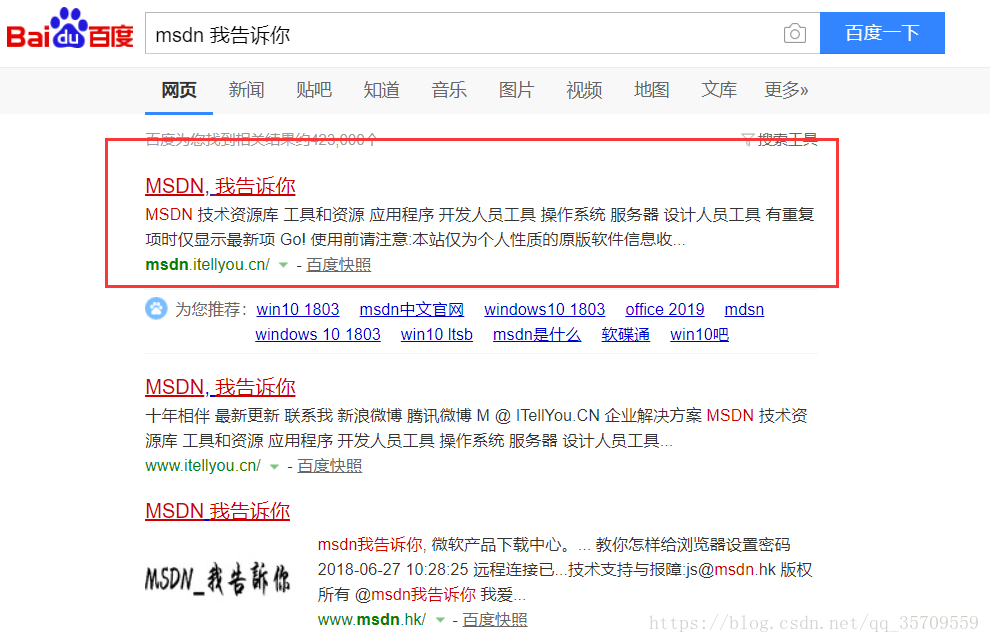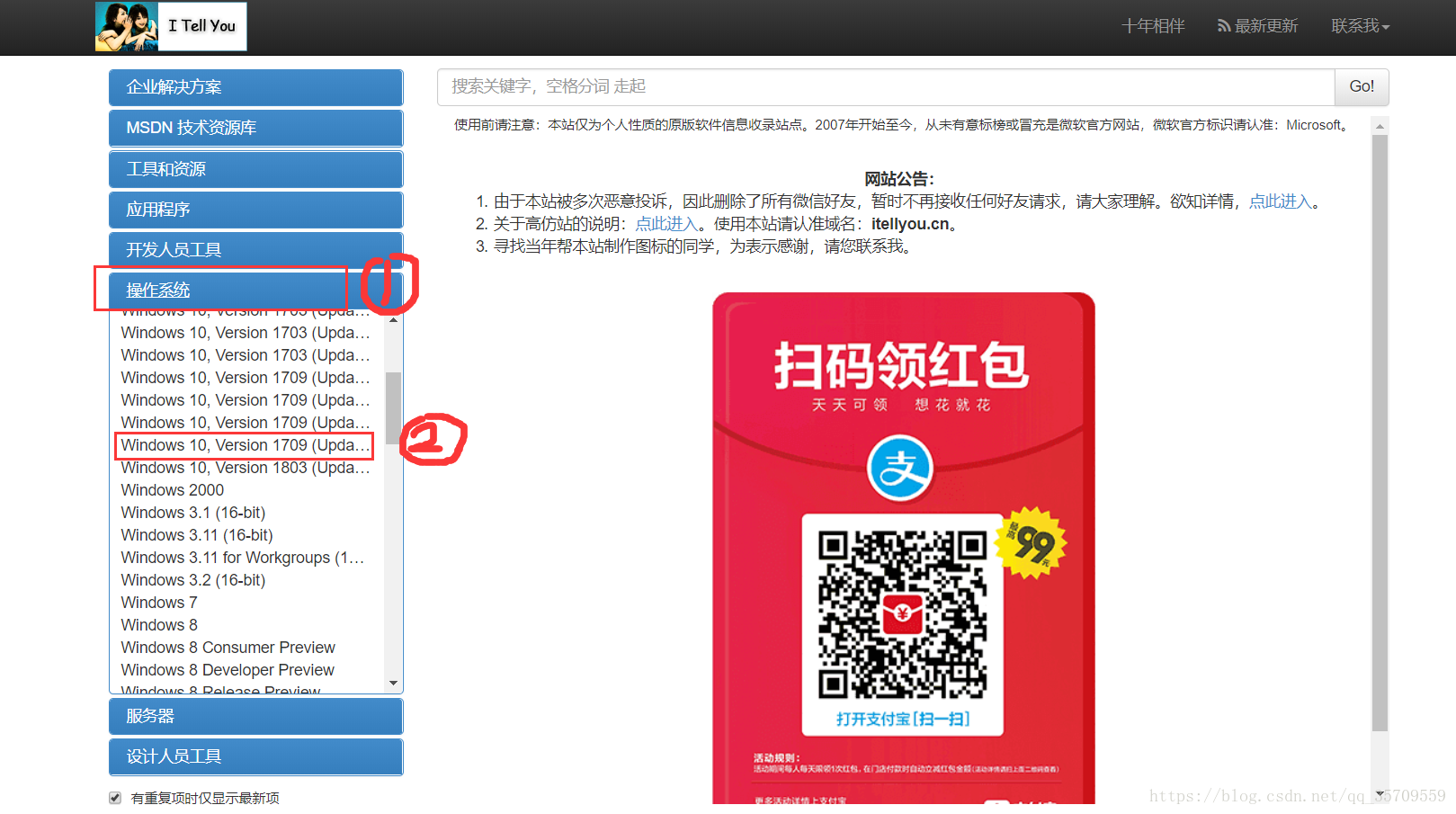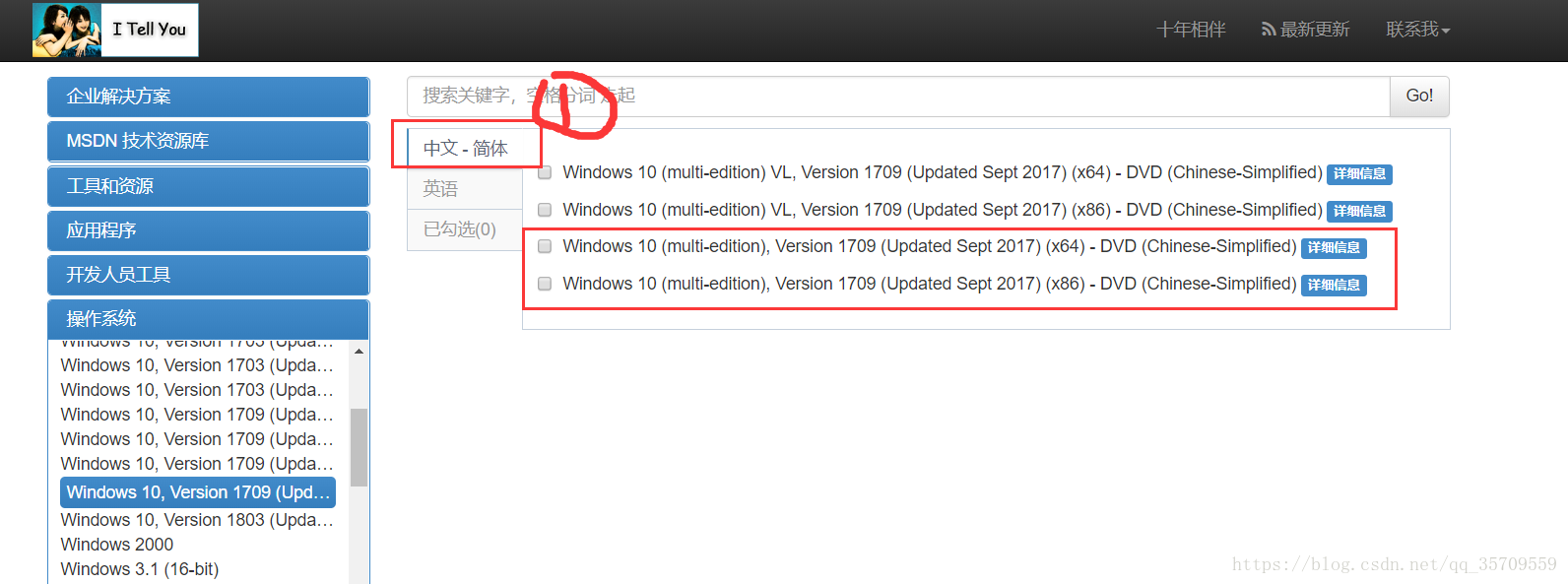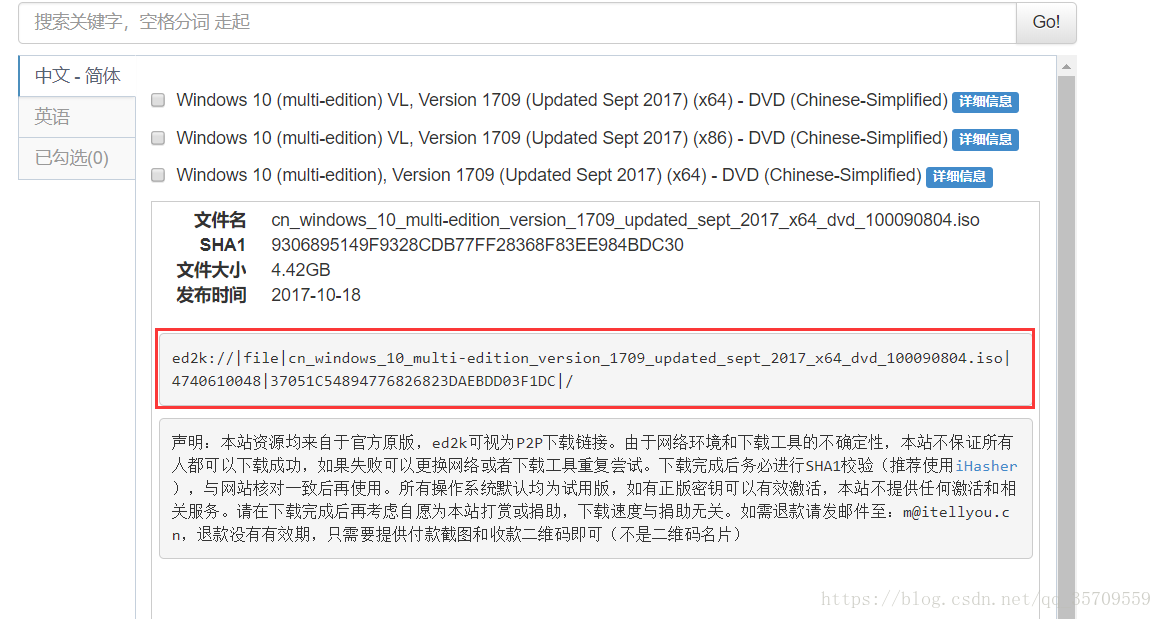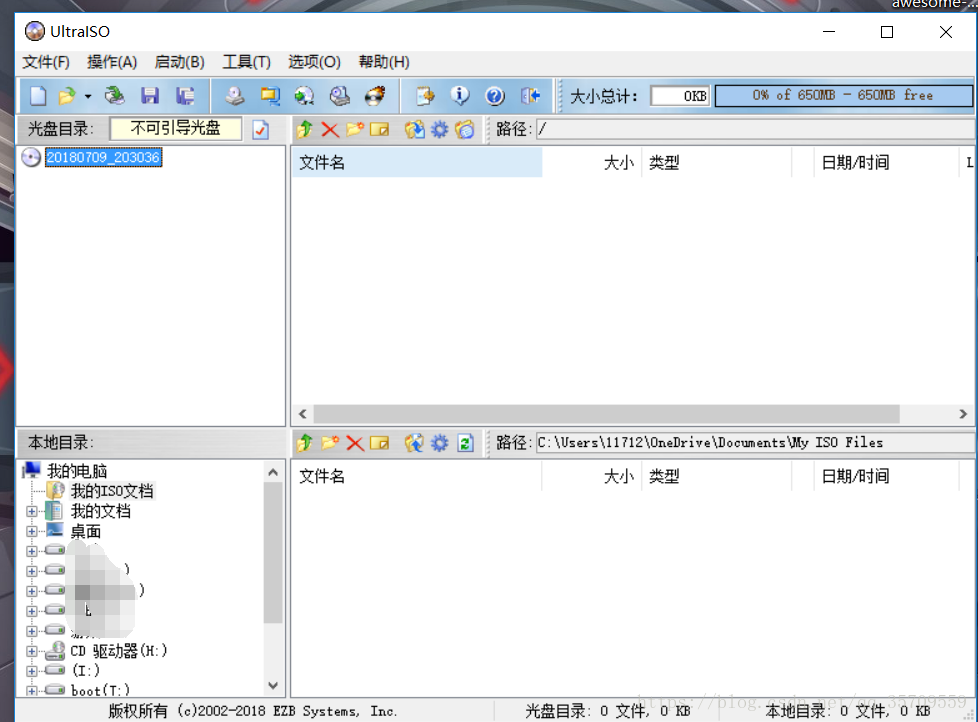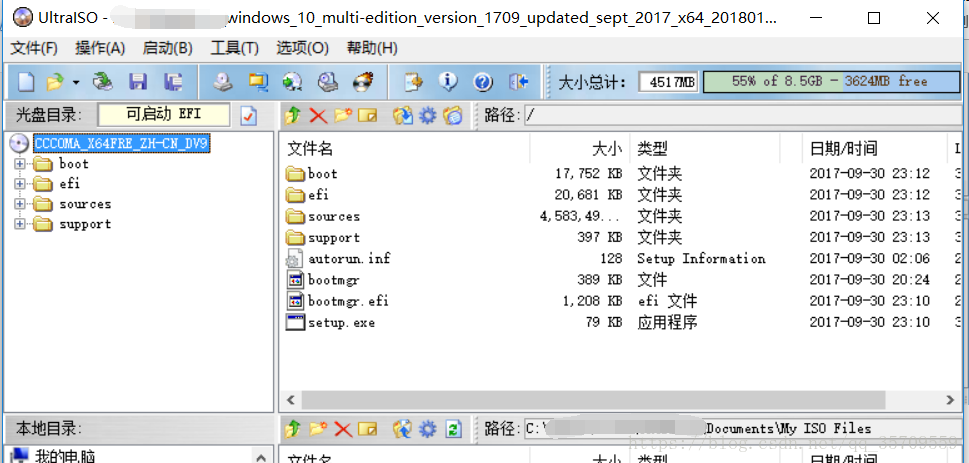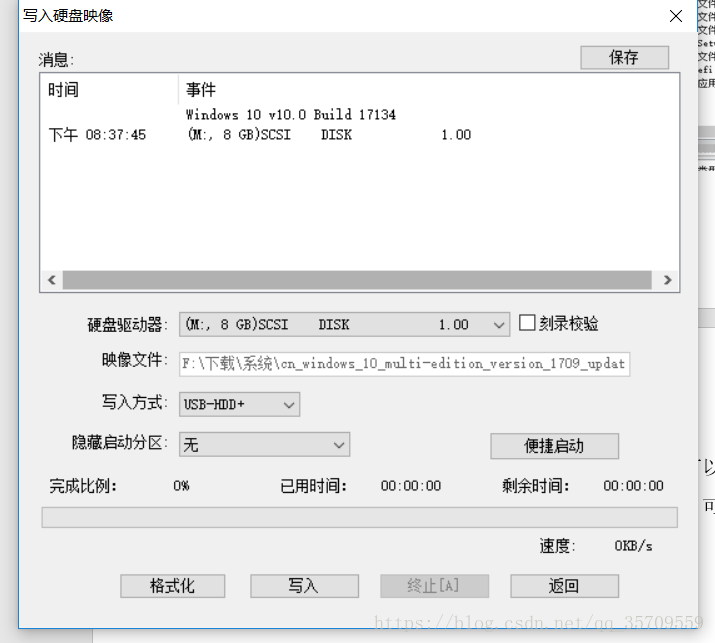正確的重灌windows10系統之使用軟碟通製作U盤啟動盤
如何製作U盤啟動盤(例:win10)
簡要:此教程為使用軟碟通製作U盤啟動盤的方法,涉及部分專業操作,請謹慎操作!這個方法適用於絕大多數作業系統的安裝,包括:win7,win8,win10,windows伺服器版本等,linux的絕大多數發行版本。
硬體準備:一個大於4G的U盤,格式化為FAT32格式
一臺正常的windows作業系統的電腦
- 準備U盤啟動盤的製作軟體:
開啟電腦瀏覽器,百度搜索“軟碟通”:選擇第一個,因為這是軟碟通的官網(或者直接訪問:https://cn.ultraiso.net/)
然後點選“下載” –-> “免費下載試用”。然後進入正常下載的環節,
下載完成後,正常安裝,就可以了。
- 準備作業系統:(以win10作業系統1709版本為例)
瀏覽器搜尋“msnd 我告訴你”,選擇第一個網頁進入。
進入網頁之後,裡邊包含了開發者常用的作業系統及開發工具,但是隻建議下載作業系統,,至於為什麼,可以自己試試,,,
選擇“作業系統“ –->找到自己需要的版本,
選擇好作業系統的語言版本,雖然沒什麼卵用,然後,根據自己電腦的實際情況,如果是32位的機器選擇X86,是64為的機器選擇X64的作業系統,點選“詳細資訊“
將ed2k下載地址複製出來,最小化瀏覽器。然後開啟迅雷下載器,新建一個下載任務,將剛才的ed2k地址複製到迅雷的新建任務中,注意記住儲存路徑,點選下載,等待下載完成。
- 製作U盤啟動盤
開啟之前安裝好的“軟碟通“,它會提示:本產品需要購買才能使用。
不必理會他,選擇“繼續使用“,這裡為什麼沒有放圖,是因為我裝的軟碟通已經激活了。接下來看到的就是軟碟通的介面:
點選“檔案“ à ”開啟“,根據剛才下載作業系統的路徑,找到下載好的作業系統,作業系統的檔案稱為”映象“(image),映象的格式有很多種,windows官方的映象格式為.iso格式。選中映象後開啟。
看到這樣的介面,說明:第一,你下載的映象暫時可以理解為是真實的官方映象;第二,你已經將作業系統映象成功匯入軟碟通,可以進行製作了。
點選“啟動“ à ”寫入硬碟映像...“得到這個介面:
檢查一下“硬碟啟動器”的資訊是不是與你插入的U盤的資訊一致。
其他為預設選項即可,點選“寫入”,彈出一個警告提示:U盤上的資料會全部丟失。。那是肯定的,所以一開始才說呀先格式化U盤,點選“確認”,軟碟通開始製作U盤啟動盤,等待制作完成即可。
至此,一個win10操作的系統的U盤啟動盤製作完成。下一步就可拿到要重灌系統的機器上,進行重灌操作了。